Photoshop2020是一款优秀的图像处理软件。我们有时候会通过它来修改自己的照片,如果导入笔刷的话功能会更丰富。如果不知道,可以看看下面的教程。
 Photoshop2019破解版32/64位中文免费版类别:图像处理大小:67.36M语言:简体中文
Photoshop2019破解版32/64位中文免费版类别:图像处理大小:67.36M语言:简体中文
评分:6下载地址【操作方法】首先我们打开Photoshop cc软件,在左边的工具栏中找到画笔工具(或者直接按快捷键B切换到画笔工具状态)。

接下来,在笔刷的属性栏中,找到“笔刷预设选择器”。
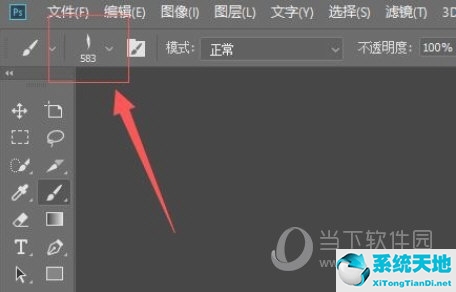
接下来,单击笔刷预设选择器中的下拉按钮。在弹出的对话框中,找到右上角的“设置”。
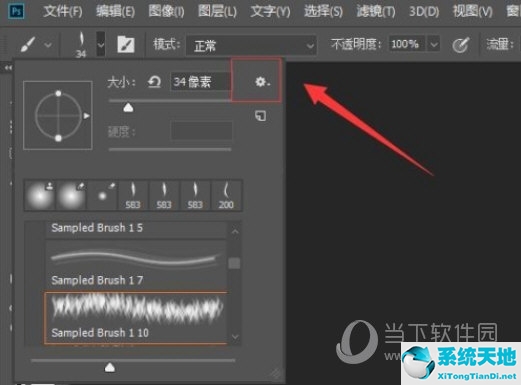
然后,在弹出的对话框中,选择“导入画笔”。
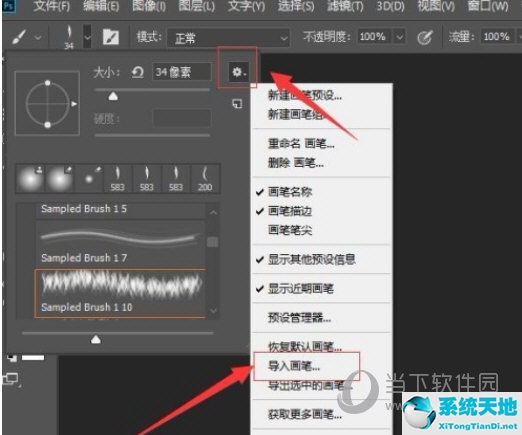
接下来,找到下载的刷机文件,完成后点击下面的“加载”。
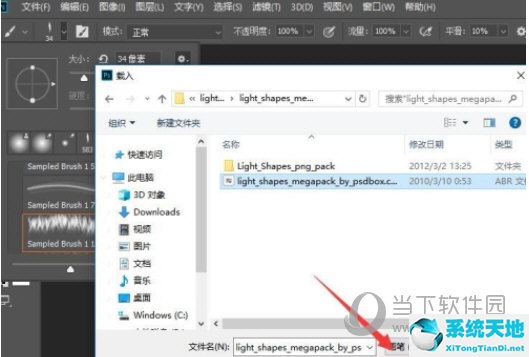
然后,等待软件自动加载。之后,我们可以使用我们刚刚导入的画笔。
以上是边肖给大家带来的Photoshop2020导入笔刷教程。希望能在一定程度上帮助到你。如果你有任何问题,你可以给边肖留言。